键盘说明
键盘使用说明完整版

键盘使用说明完整版一、键盘简介键盘是一种输入设备,用于输入文字、数字和执行命令。
它由一组按键组成,每个按键都有一个特定的功能。
二、键盘连接方法键盘可以通过有线或无线方式连接到计算机。
有线键盘使用USB接口或PS/2接口进行连接,只需将键盘插头插入计算机相应的接口即可;无线键盘则需要进行配对操作,通常会有一个小型接收器与计算机连接。
三、键盘布局与按键功能1.基本键盘布局键盘主要由字母键区、数字键区、功能键区、控制键区和其他特殊键组成。
字母键区位于键盘的最上方,用于输入字母和符号。
数字键区位于字母键区的右侧,用于输入数字。
功能键区位于键盘的顶部,包含一组特殊功能键,例如F1至F12、控制键区位于键盘的底部,包含Ctrl、Alt 和Shift等键。
2.特殊键(1)Ctrl键:通常用于配合其他键使用,例如Ctrl+C复制,Ctrl+V粘贴。
(2)Alt键:用于切换窗口或执行特殊命令。
(3)Shift键:用于输入大写字母和符号的上档字母。
(4)Caps Lock键:打开大写锁定功能,使得所有字母都输入大写字母。
(5)Tab键:用于在输入框或表格中快速切换。
(6)Enter键:输入命令确认,或在输入框中换行。
(7)Backspace键:删除光标前的一个字符。
(8)Delete键:删除光标后的一个字符。
(9)箭头键:用于在文档中移动光标。
(10)Page Up键和Page Down键:用于在文档中快速翻页。
(11)Home键和End键:用于快速移动光标到行首和行尾。
(12)Esc键:取消当前操作。
(13)Print Screen键:截取整个屏幕。
(14)Scroll Lock键:使得滚动条可用。
(15)Pause/Break键:暂停当前运行的程序。
四、键盘使用技巧1. 大小写切换:使用Shift键切换大小写,或使用Caps Lock键锁定大写。
2. 快速复制粘贴:使用Ctrl+C复制,Ctrl+V粘贴。
3. 撤销操作:使用Ctrl+Z撤销上一步操作。
电脑键盘使用说明书

电脑键盘使用说明书一、功能描述电脑键盘是一种输入设备,用于将用户按下的按键信号转换成电脑可以识别的字符或命令,从而实现对电脑的控制和操作。
键盘采用USB接口,可广泛应用于个人电脑、笔记本电脑等各种计算设备。
二、外观及按键布局1. 外观描述键盘外观采用黑色塑料材质,具有坚固耐用的特性。
尺寸为440mm (长度)×140mm(宽度)×30mm(高度),重量约为800克。
2. 按键布局键盘上面分布有数字键、字母键、功能键、控制键、导航键等多种按键。
特别注意大写锁定键、Num Lock键和Scroll Lock键的状态指示灯,分别表示大写字母模式、数字键盘模式和滚动锁定状态。
三、使用方法1. 连接键盘将键盘的USB接口插入电脑的USB插槽中,系统会自动识别键盘并进行安装。
2. 基本按键使用(1)字母及数字输入键盘上的字母键和数字键可实现字符或数字的输入。
按下相应的按键,即可在屏幕上显示相应的字符或数字。
(2)功能键使用功能键包括Shift键、Ctrl键、Alt键等。
按下这些功能键可以实现与字母键和数字键不同的功能,例如Shift键结合字母键可以输入大写字母,Ctrl键结合其他按键可以实现快捷命令等。
(3)导航键使用导航键包括方向键和Home、End、Page Up、Page Down等。
方向键用于在文本或网页中上下左右移动光标,Home键用于将光标移动到行首,End键用于将光标移动到行尾,Page Up键和Page Down键用于在文本或网页中上下翻页。
3. 高级功能键盘还具备一些高级功能,如多媒体控制功能、亮度调节功能等。
这些功能键一般通过组合键的方式使用。
详细的组合键操作步骤请参考电脑键盘高级功能使用手册。
四、注意事项1. 使用环境键盘适用于室内使用,避免暴露在潮湿或高温环境中,以免损坏键盘内部的电子元件。
2. 清洁维护键盘使用一段时间后,可能会积累灰尘或污渍。
建议使用软刷或吹风机清理键盘表面和键帽之间的缝隙。
键盘中文操作说明

键盘中文操作说明键盘是我们使用最频繁的电脑外设之一,它是我们输入文字和控制计算机的主要工具之一。
无论是在工作中还是在日常生活中,掌握键盘的基本操作和一些常用的中文输入法技巧非常重要。
本文将为您提供一些键盘中文操作的详细说明和一些建议。
一、基本的中文输入法切换1. 中文输入法切换在Windows操作系统中,可以使用以下方法切换中文输入法:- Alt+Shift:按下Alt和Shift键,可以在中英文之间切换。
- Win+Space:按下Windows键和Space键,可以在中英文之间切换。
- Ctrl+Space:按下Ctrl和Space键,可以在中英文之间切换。
在Mac操作系统中,可以使用以下方法切换中文输入法:- Control+空格:按下Control和空格键,可以在中英文之间切换。
2. 中文输入法设置在Windows和Mac操作系统中,可以通过以下步骤设置和管理中文输入法:- 打开“控制面板”或“系统偏好设置”。
- 在“区域和语言”或“语言和区域”选项中,选择“键盘和语言”或“语言和输入源”。
- 点击“添加”或“+”按钮,选择所需的中文输入法,如“中文输入法”或“拼音输入法”。
- 设置好后,可以通过以上切换方法在中文和英文输入法之间进行切换。
二、常用的中文输入法技巧1. 拼音输入法拼音输入法是目前使用最广泛的中文输入法之一。
在拼音输入法下,您可以通过拼音字母输入汉字。
举例来说,如果要输入“你好”,可以输入“nihao”或“ni hao”来得到正确的结果。
2. 笔画输入法笔画输入法是一种根据汉字的笔画数输入汉字的方法。
您可以根据汉字的外形,按照一定的笔画顺序输入相应的笔画数。
举例来说,如果要输入“人”,可以先输入“111”,再输入“31”来得到正确的结果。
3. 五笔输入法五笔输入法是一种根据汉字的形状和笔画输入汉字的方法。
根据五笔的编码规则,输入相应的五笔代码即可输入汉字。
举例来说,如果要输入“中文输入法”,可以输入“gkggshkshw”来得到正确的结果。
键盘使用说明书完整版
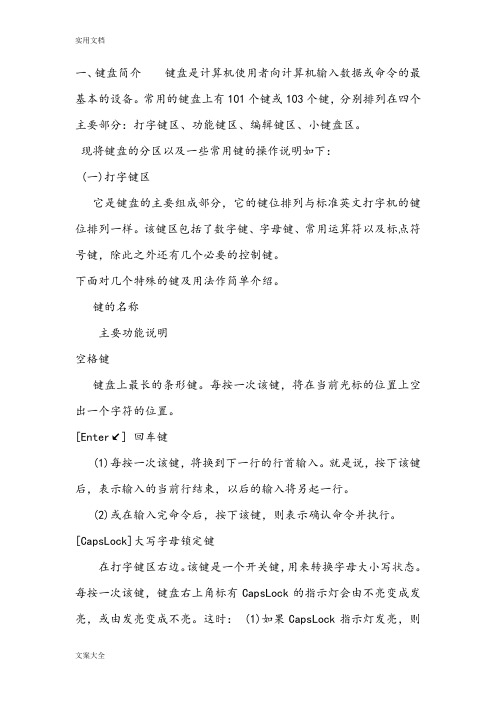
一、键盘简介键盘是计算机使用者向计算机输入数据或命令的最基本的设备。
常用的键盘上有101个键或103个键,分别排列在四个主要部分:打字键区、功能键区、编辑键区、小键盘区。
现将键盘的分区以及一些常用键的操作说明如下:(一)打字键区它是键盘的主要组成部分,它的键位排列与标准英文打字机的键位排列一样。
该键区包括了数字键、字母键、常用运算符以及标点符号键,除此之外还有几个必要的控制键。
下面对几个特殊的键及用法作简单介绍。
键的名称主要功能说明空格键键盘上最长的条形键。
每按一次该键,将在当前光标的位置上空出一个字符的位置。
[Enter↙] 回车键(1)每按一次该键,将换到下一行的行首输入。
就是说,按下该键后,表示输入的当前行结束,以后的输入将另起一行。
(2)或在输入完命令后,按下该键,则表示确认命令并执行。
[CapsLock]大写字母锁定键在打字键区右边。
该键是一个开关键,用来转换字母大小写状态。
每按一次该键,键盘右上角标有CapsLock的指示灯会由不亮变成发亮,或由发亮变成不亮。
这时: (1)如果CapsLock指示灯发亮,则键盘处于大写字母锁定状态:1)这时直接按下字母键,则输入为大写字母;2)如果按住[Shif]键的同时,再按字母键,输入的反而是小写字母。
(2)如果这时CapsLock指示灯不亮,则大写字母锁定状态被取消。
[Shift]换档键换档键在打字键区共有两个,它们分别在主键盘区(从上往下数,下同)第四排左右两边对称的位置上。
(1)对于符号键(键面上标有两个符号的键,例如:等,这些键也称为上下档键或双字符键)来说,直接按下这些键时,所输入的是该键键面下半部所标的那个符号(称为下档键);如果按住[Shift]键同时再按下双字符键,则输入为键面上半部所标的那个符号(称为上档键)。
如: [Shift] +=%(2)对于字母键而言:当键盘右上角标有CapsLock的指示灯不亮时,按住[Shift]键的同时再按字母键,输入的是大写字母。
键盘的功能与使用

键盘的功能与使用键盘是计算机的外围输入设备之一,它是计算机用户与计算机进行交互的主要工具之一、键盘的主要功能是将用户输入的指令、文字等信息转化为计算机可以理解的信号,从而实现与计算机的交互。
键盘的种类多样,常见的有机械键盘、薄膜键盘、笔记本键盘等。
不同类型的键盘具有不同的手感、反馈和响应时间等特点,适用于不同的使用场景和用户需求。
键盘的使用方法也有一些常见的技巧和快捷操作,下面将对键盘的功能和使用进行详细介绍。
1.字符输入:键盘最基本的功能就是输入字符,通过按下键盘上的字母、数字和符号键可以实现对应字符的输入。
键盘通常分为字母区、数字区、功能区和控制区,每个区域都有不同的键位布局和功能。
2. 功能键:键盘上有一些特殊的按键,称为功能键,它们在不同的操作系统和软件中具有不同的功能。
常见的功能键有:Ctrl、Alt、Shift、Caps Lock、Tab等,它们可以与其他键合用,实现一些特定的功能,比如复制、粘贴、撤销等。
3.控制键:键盘上还有一些用于控制计算机操作的特殊键,比如回车键、退格键、删除键、方向键等。
通过这些键可以实现光标的移动、删除、选择等操作。
4. 快捷键:键盘还有一些组合键,称为快捷键,可以实现一些相对复杂的操作。
比如Ctrl+C、Ctrl+V可以实现复制和粘贴,Alt+F4可以关闭当前窗口,Ctrl+Alt+Delete可以打开任务管理器等。
5.多媒体控制:一些键盘上还带有多媒体控制功能的特殊按键,比如音量调节、播放/暂停、上一曲/下一曲等。
这些功能键可以用于控制计算机上的音乐、视频等多媒体内容。
6.游戏功能:一些专门用于游戏的键盘还有一些特殊的功能,比如宏按键、反应速度调节、背光灯效果等。
这些功能可以提高游戏体验和操作的便捷性。
除了以上常见的功能之外,键盘还可以通过软件定制和自定义设置来实现更多的功能和个性化需求。
比如可以设置按键映射、宏指令等,实现自定义的快捷键和功能。
在使用键盘时,还可以通过一些简单的技巧提高输入速度和操作效率。
键盘上各键的名称和功能

专题复习:键盘上各键的名称和功能常用的键盘上有101个键或103个键,分别排列在四个主要部分:打字键区、功能键区、编辑键区、小键盘区。
1、空格键键盘上最长的条形键。
每按一次该键,将在当前光标的位置上空出一个字符的位置。
2、[Enter↙] 回车键(1)每按一次该键,将换到下一行的行首输入。
就是说,按下该键后,表示输入的当前行结束,以后的输入将另起一行。
(2)或在输入完命令后,按下该键,则表示确认命令并执行。
3、[CapsLock] 大写字母锁定键在打字键区右边。
该键是一个开关键,用来转换字母大小写状态。
每按一次该键,键盘右上角标有CapsLock的指示灯会由不亮变成发亮,或由发亮变成不亮。
这时:(1)如果CapsLock指示灯发亮,则键盘处于大写字母锁定状态:1)这时直接按下字母键,则输入为大写字母;2)如果按住[Shif]键的同时,再按字母键,输入的反而是小写字母。
(2)如果这时CapsLock指示灯不亮,则大写字母锁定状态被取消。
4、[Shift] 换档键换档键在打字键区共有两个,它们分别在主键盘区(从上往下数,下同)第四排左右两边对称的位置上。
(1)对于符号键(键面上标有两个符号的键,例如:等,这些键也称为上下档键或双字符键)来说,直接按下这些键时,所输入的是该键键面下半部所标的那个符号(称为下档键);如果按住[Shift]键同时再按下双字符键,则输入为键面上半部所标的那个符号(称为上档键)。
如:[Shift] +=%(2)对于字母键而言:当键盘右上角标有CapsLock的指示灯不亮时,按住[Shift]键的同时再按字母键,输入的是大写字母。
例如:CapsLock指示灯不亮时,按[Shift] +S键会显示大写字母S5、[←BackSpace]退格删除键在打字键区的右上角。
每按一次该键,将删除当前光标位置的前一个字符。
6、[Ctrl] 控制键在打字键区第五行,左右两边各一个。
该键必须和其它键配合才能实现各种功能,这些功能是在操作系统或其他应用软件中进行设定的。
《键盘使用说明》课件

目录
键盘简介键盘操作基础常用快捷键特殊功能键的使用键盘维护与保养
01
CHAPTER
键盘简介
1
2
3
采用机械轴体,手感独特,适合游戏和打字。
机械键盘
按键由薄膜材料构成,价格实惠,常见于普通电脑键盘。
薄膜键盘
设计用于降低按键噪音,适合在安静环境下使用。
静音键盘
主键区
包括字母、数字和符号键。
外壳损坏
THANKS
感谢您的观看。
Ctrl+Y:恢复
Ctrl+Z:撤销
01
02
03
01
02
03
Command+C:复制
Command+X:剪切
Command+V:粘贴
01
Command+N:新建
02
Command+O:打开
03
Command+S:保存
Ctrl+W:关闭当前标签页
Ctrl+Shift+Tab:切换到上一个标签页
05
CHAPTER
键盘维护与保养
定期清洁
键盘表面和缝隙容易积累灰尘和污垢,应定期使用软布或细毛刷进行清洁。
如果按键失灵,可以尝试拆下键帽,清理按键下方的灰尘和杂物,或更换按键。
按键失灵
如果键盘出现电路故障,如按键无反应或乱码等,可能需要更换电路板或整个键盘。
电路故障
如果键盘外壳损坏,如外壳破裂或变形等,可以尝试修复或更换外壳。
功能键
包括F1-F12键,常用于快捷键操作。
控制键
包括Ctrl、Alt、Shift等,与其他键组合使用可实现特定功能。
认识键盘和特殊功能键的介绍(共9张PPT)

让我们和键盘这个朋友在以后的学习中 功能:常与字母键及F1、F2等功能键配合使用。
如Ctrl+C(复制) Ctrl+V(粘贴) 再按下该键,字母键进入小写状态。
能够更加友好默契吧! 认识键盘和特殊功能键的介绍
编辑键区
第3页,共9页。
小键盘区
二、认识主键盘区上的键
1、数字键(10个)
个) 2、英文字母键(26 再按下该键,字母键进入小写状态。
再按下该键,字母键进入小写状态。 如Ctrl+C(复制) Ctrl+V(粘贴) 功能:按一次该健,字母键进入大写状态; 二、认识主键盘区上的键 如Ctrl+C(复制) Ctrl+V(粘贴) 回车键(标有Enter的键,叫回车键。 让我们和键盘这个朋友在以后的学习中能够更加友好默契吧! 在输文字之前,要先来认识一下输入文字的重要工具——键盘,它好比是一支“笔”,可以向电脑中“写”字。 功能:打开Windows开始菜单。 回车键(标有Enter的键,叫回车键。 退格键(标有Backspace的键,叫退格键。
3、符号键(21个) 执行一个命令或需要 换行时,一般都要按一次回车键)
10/23/2021
第4页,共9页。
4、特殊功能键(15个) 功能:按一次退格键,删除光标所在位置的前一个字符, 光标前移一位。
制表键
大写字母锁定键
上档键 功能:按一次该键,光标就移动几个字符位,此键用于制表
退格键
功能:按一次该健,字母键进入大写状态;
• 退格键(标有Backspace的键,叫退格键。按下 该键,可以删除光标左边的字符,并使光标向 左移动一格,通常用于修改错误)
- 1、下载文档前请自行甄别文档内容的完整性,平台不提供额外的编辑、内容补充、找答案等附加服务。
- 2、"仅部分预览"的文档,不可在线预览部分如存在完整性等问题,可反馈申请退款(可完整预览的文档不适用该条件!)。
- 3、如文档侵犯您的权益,请联系客服反馈,我们会尽快为您处理(人工客服工作时间:9:00-18:30)。
键盘功能键说明【退出】键:退出操作。
在系统允许的地方均可按此键退出。
【删除】键:用于删除商品,操作方式为:用上下光标选中要删除的商品后,按下此键即可删除当前行的商品。
【全部删除】键:用于删除整屏商品,按下此键后,系统会给出提示,选择‘是’则删除当前窗口中的所有商品,选择‘否’放弃此操作。
【小票查询】键:按下此键可查询当天销售小票的详细情况。
【退格】键:当收银员输错一个字符时,按下此键可消除。
【营业员】键:按下此键可以更改光标所在行的营业员号,适用于百货收银台【折扣】键:在销售时,按下此键系统会提示收银员输入折扣率,输入完后系统会对光标所在行的商品售价进行打折处理【折让】键:在销售时,按下此键系统会提示收银员输入折让的钱数,输入完后系统会对光标所在行的商品售价进行打折处理【变价】键:在销售时,按下此键收银员可对当前商品进行改价操作注:折扣、折让、价格三键只能用于专柜商品;主要是为收银员计算售价方便【数量】键:顾客购买的不只一件商品时使用,操作方法,按下数量键输入数量即可【挂单】键:将当前未付款的小票挂起。
【解挂】键:将当前挂起的小票解挂出来。
当收银员输入完所有顾客所购商品,要顾客付款时,顾客发现他还要购买其他商品或因为其他什么事不能立即付款时,为不浪费时间作无谓的等待,收银员可以按下‘挂单’键将此笔交易挂起并记住该顾客的挂单号,等顾客回来后按‘解挂’键解挂即可。
【确认】键:确认操作。
当系统提示按‘确认’键时,须按此键。
【开钱箱】键:按此键后,输入密码,系统会打开钱箱【退货】键:在退货时使用,操作方法:输入完商品编码后按下此键即可【商退】键:有商优的商品退货,操作方法:收银员输入商品编码后按下此键即可,此时系统会要求收银员输入折扣比率同时将类型栏改为商退【荣退】键:荣誉顾客购买的商品退货,操作方法:收银员输入商品编码后按下此键即可,此时系统会要求收银员输入折扣比率同时将类型栏改为荣退【上翻】键:当屏幕上商品超过一屏时,可此键查看上一屏。
【下翻】键:当屏幕上商品超过一屏时,可此键查看下一屏。
【付款】键:商品输入完毕后,按此键付款。
【分开结帐】键:在付款时如果按下此键,系统会分单打印小票的顾客联【授权卡】键:在前台对经代销商品进行临时性打折,可以按下此键,然后刷经理授权卡,根据卡的授权额度,可以进行折扣操作【锁键盘】键:按此键,系统切换到‘离开’状态;用于收银员临时有事离开收款台;须自己的密码才能解开【上下左右光标】键:移动光标用。
【菜单】键:按下此键可以切换到菜单上,可用上下左右光标键移动菜单项;按确认可打开相应功能【联网】键:按下此键可以进行联网操作【脱网】键:按下此键可以使收银台进行单机操作【日统计】键:按下此键可以查看当班收银员日统计报表,再按下此键可以打印该报表【修改口令】键:可以修改自己的登陆密码【刷返券卡】键:按下此键,可对返券卡进行返券操作【关机】键:用于关机操作【IC卡日志】键:按下此键可以查看当天的IC卡销售情况【IC卡余额】键:按下此键可以查看IC卡内的金额【重新注册】键:用于更换收款员【重打小票】键:按下此键可重新打印历史销售小票。
【刷卡】键:按下此键,可对会员卡进行积分、打折操作【满百减】键:有满百减商品时,录入完所有商品后,按此键自动计算减后金额【满百减解除】键:因按满减键后不允许再刷会员卡,按此键恢复到按满减键以前的状态。
收银系统主要功能简介⏹各种折扣的处理(优惠:由后台发出优惠单,前台在指定时间内自动折扣处理,收银员只需按正常收银流程收银即可;同时对于专柜商品收银员可以进行改价操作)⏹卡处理:对于持有会员卡、荣誉顾客卡及员工卡的顾客进行优惠或积分处理⏹正常销售、退货⏹支持多种付款方式并用。
⏹对帐功能:提供各种当日的对帐报表。
⏹简单的维护功能。
⏹交接班功能:包括早晚班交班、交款及密码修改等功能。
以上各种功能均由权限控制,各收银员只能操作被赋予权限的功能。
⏹开机⏹收银员开启收款机后会见到如下界面。
这时收银员输入自已的工号,密码和班次进行登陆,如果工号、密码正确则可进入收银系统。
⏹在标题栏中显示收银机的状态,是联网或者是脱网,正常状态下是联网。
右边显示的是收银机号、收银员号及班次。
最下面的提示拦显示当前的日期、时间和程序版本号⏹键进入付款界面,如果是多种付款方式付款,则可以按相应的付款方式键(如“IC付款”键)将光标定位到输入框,输入所需付款的金额后,按“确认”键收款并打印小票。
⏹会员卡优惠⏹当顾客购买商品,持有会员打折时,收银员应先按下‘刷卡’键,光标会跳至卡号栏,在刷卡器上刷卡,如果刷卡成功时会在信息提示栏中显示持卡者姓名、卡号等情况,之后按正常程序收银(收银员输入编码后系统自动处理折扣)。
⏹优惠单优惠⏹当后台输入优惠单据(含优惠时间段或优惠数量)后,前台收银机只要输入该单品或小类商品的编码,系统将在零售价处自动取优惠价格,收银员只需按正常程序进行收银即可。
⏹如果销售时超过了优惠时间段或优惠数量,前台收银机只要输入该单品或小类商品的编码,系统将在零售价处自动取零售价格,收银员只需按正常程序进行收银即可。
⏹分开结帐⏹如果顾客要求每个商品打一张小票时,可以在输入完顾客给的钱后按下分开结帐键,系统会分单进行打印顾客联小票。
⏹收银员销售统计⏹收银员销售统计用于查看某收银员的当日销售统计。
⏹小票查询⏹本收银机当日所有小票的小票号、销售的商品及数量、交易时间、应付款、实际付款、找零等。
小票明细查询⏹本收银机本地所有小票的小票号、销售的商品及数量、交易时间、应付款、实际付款、找零、付款方式等。
重打小票⏹用于在小票没有打印出来时,重新打印小票,只有收银组长有权限重打小票⏹(二)收银员离开⏹为了避免在自己离开时有人乱动收银机,所以当收银员中途有事要离开时,只需将光标键移动到“收银员离开”处按回车键,或者按键盘上的‘离开’键即可进入离开状态。
恢复到正常状态时必须要输入密码。
⏹安全退出关机⏹当全天的收银结束后,按下关机键(注意:一定要在联网方式下才行,如果不在联网方式下则执行联网操作),这时屏幕上会出现提示:电子返券销售环节操作细则⏹收银员在录入小票时刷返券卡,按【刷返券卡】,在弹出刷卡窗口中刷返券卡⏹系统将读取返券卡的信息,本笔消费的相应返券额将在结账后记录到该返券卡号内;需要注意的是,一张小票的返券额只能返到一张返券卡内⏹在小票录入界面下方的信息提示中,将显示卡号及卡内券余额。
⏹在结账时收银系统自动计算此次交易的返券额,打印在顾客小票上,记录到数据库中。
以返券付款操作⏹(1)收银员按正常流程录入小票,按【结账】进入付款方式界面。
⏹(2)如顾客要求用返券卡中的返券额付款,在付款界面中按【返券卡】进入返券卡结算界面;在弹出窗口中刷卡,表示使用此张卡内的返券额消费;⏹界面如下:⏹左侧提示信息中,[余额]为本笔小票总金额,[可收券额]为本笔小票最高可收券额,右侧明细窗口显示卡号、活动项目、有效期及卡内余额等信息;⏹在左侧[金额]处输入本笔小票使用返券额,完成交易。
⏹退货功能⏹退货功能主要用于顾客对商品质量不满意或收银员在收银过程中出错的校正⏹注:该操作只有在收银机和收银员都有退货权时,才能操作⏹退货功能收银员输入营业员号以及要退商品的编码后,再按下【退货】键进入结账界面,按照付款介质及金额支付顾客,确认后打印机会自动打印小票,这笔退货交易完成。
返券活动期间对本活动期内小票进行退、换货1.返券活动期间内,对本活动期单张小票内全部或部分商品退、换货的,采用大退大入操作方式。
2.大退时,系统将销售时的返券额全部冲减,大入时,系统重新计算新的返券额。
大退、大入小票操作情况:①小票商品全部退货时,使用大退操作。
②如一张小票上有多个商品,只退其中部分商品时,先进行大退操作,再进行大入操作。
③在换货的情况下,大退和大入的先后顺序取决于销售时用券数量和返券数量的比较。
大退操作流程:①顾客应当提交原购物机打小票、返券卡,返券卡中余额必须足够扣减本次交易应扣回返券额的,方可办理退货;活动期间无原购物机打小票的,无法办理退货②输入原小票号(收款机号+小票流水号)和原小票日期:原小票上的所有商品信息将显示出来,收银员进行退货商品选择操作1.按【刷卡】弹出刷卡窗口,刷返券卡。
界面下方的[信息提示]将显示卡号及卡内券额。
2.按【结账】后,付款方式界面下方信息提示栏内将显示[退返券金额]和[销售用券额][退返券金额]表示需要扣除顾客原小票获取的返券额;[销售用券额]表示要退还给顾客原小票付款使用的返券额。
3.按【返券卡】到返券卡结算界面,在[金额]处输入付款方式界面上提示的[销售用券额],即顾客原小票付款使用的返券额,按【确认】返回到付款界面,程序会自动扣除[退返券金额]。
4.一张返券卡内金额不足扣除的,可在付款界面继续按“返券卡”键刷多张卡。
5.如顾客不再持有返券卡或卡内余额不够扣减返券,应当按【扣返券】输入应扣金额,自现金中减除。
6.按原小票上的所有其它付款介质明细,输入本笔退货的各种付款介质金额。
7.确认付款,打印出小票,显示返券卡号、原卡额,返券额、卡余额信息。
种付款介质金额大入操作流程:①己按要求完成了大退小票操作的情况下,对于部分商品退货或进行换货的,应当进行大入操作;②输入原小票号(收款机号+小票流水号)和原小票日期:原小票上的所有商品信息将显示出来;如需换货的,应在删除被换的退货商品后,录入要换的商品。
③按【刷卡】弹出刷卡窗口,刷贵宾卡。
界面下方的[信息提示]将显示卡号及卡内券额。
④按【结账】后,按照顾客提出的付款介质输入相应付款介质。
⑤按【确认付款】打印出小票,显示返券卡号、原卡额,返券额、卡余额信息。
换货付款:①对于换货金额大于原购物金额的,进行大退大入操作,对大于原购物金额部分,根据具体情况进行录入并收款;②对于换货金额小于原购物金额的,进行大退大入操作(差额如参加返券,系统自动扣回),需退还顾客低于原购物金额的部分,以退现金为主,退卡券为辅的原则进行退货。
